- Autorius Lauren Nevill [email protected].
- Public 2023-12-16 18:54.
- Paskutinį kartą keistas 2025-01-23 15:22.
Vartotojo paveikslėlis arba vartotojo paveikslėlis yra svarbi bet kurio tinklo išteklių profilio kūrimo dalis. Paprastai tai yra mažo dydžio vaizdai JPG,.png
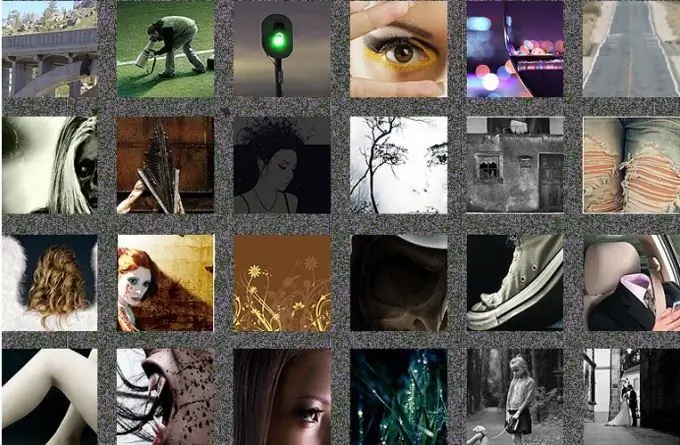
Būtinas
- - „Photoshop“programa;
- - vaizdas.
Nurodymai
1 žingsnis
Norėdami sukurti naują dokumentą „Photoshop“naudokite meniu „Failas“parinktį Nauja. Norėdami tai padaryti, atsidariusiame nustatymų lange sąraše Spalvų režimas pasirinkite RGB spalvų režimą. Pasirinkdami taškus kaip matavimo vienetą, laukuose Plotis ir Aukštis įveskite būsimo vartotojo nuotraukos dydį pikseliais. Šį dydį galite rasti interneto išteklių naudojimo taisyklėse, kuriant profilį, kuriame darote nuotrauką.
2 žingsnis
Vienas iš paprasčiausių ir labiausiai paplitusių būdų gauti vartotojo vaizdą yra iškirpti tinkamą fragmentą iš didelio paveikslėlio. Norėdami tai padaryti, į grafikos rengyklę įkelkite failą su tinkamu atvaizdu naudodamiesi meniu Failas parinktimi Atidaryti.
3 žingsnis
Jums gali tekti šiek tiek paryškinti originalų vaizdą. Norėdami tai padaryti, perjunkite jį į „Lab“spalvų režimą naudodami parinktį „Lab“, esančią meniu Vaizdas grupėje Režimas. Kanalų paletėje spustelėkite kanalą „Šviesa“. Jei reikalingos paletės grafinio redaktoriaus lange nėra, naudokite lango meniu parinktį Kanalai.
4 žingsnis
Paveikslėlyje pritaikykite filtrą „Unsharp Mask“. Jo langą galima iškviesti naudojant parinktį „Unsharp Mask“, kuri yra meniu „Filter“grupėje Sharpen. Parametrą Amount nustatykite į 85%, o spindulys - nuo vieno iki trijų taškų. Nustatykite slenkstį į 4. Norėdami pamatyti, kaip redaguotas vaizdas atrodo spalvotas, spustelėkite „Lab“kanalą.
5 žingsnis
Pasirinkite perkėlimo įrankį ir vilkite redaguotą paveikslėlį į dokumento langą su būsimos vartotojo nuotraukos parametrais. Labiausiai tikėtina, kad visas vaizdas šiame lange netiks, tačiau jūs turėsite galimybę pasirinkti didelio paveikslėlio fragmentą, tinkamą vartotojo paveikslui, tiesiog perkeliant didelį vaizdą ir stebint rezultatą.
6 žingsnis
Jei pastebėsite, kad fragmentas, kurį ketinate padaryti savo vartotojo paveikslėliu, yra didesnis nei vartotojo paveikslėlio dydis, pakeiskite originalaus vaizdo dydį naudodamiesi parinktimi „Laisva transformacija“meniu Redaguoti. Norėdami patogiau dirbti su pertvarkymo rėmeliu, vilkite pelę dokumento, su kuriuo dirbate, langą, kad rėmelis aplink vaizdą, kurį norite transformuoti, būtų matomas šiame lange.
7 žingsnis
Laikykite nuspaudę klavišą „Shift“ir sumažinkite nuotraukos dydį, vilkdami rėmelio kampą. Norėdami pritaikyti šią transformaciją, naudokite mygtuką Enter.
8 žingsnis
Norėdami išsaugoti vartotojo nuotrauką, naudokite meniu Failas esančią parinktį Išsaugoti žiniatinkliui.






